
Benutzer möchten ihre Systemschriftarten auf Englisch umstellen, aber die meisten von ihnen wissen nicht, wie sie die Einstellungen vornehmen sollen. Lassen Sie uns heute mit uns etwas über die Änderung von Win10-Schriftarten erfahren.
1. Drücken Sie zuerst die Tastenkombination „win+i“, um die Einstellungen einzugeben, und klicken Sie dann auf „Zeit und Sprache“.
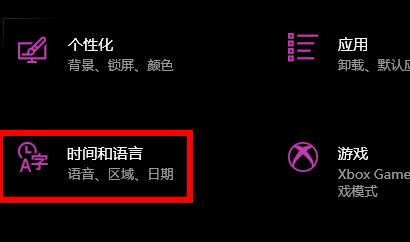
2. Klicken Sie dann links auf „Sprache“.
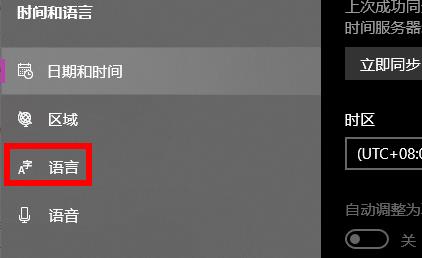
3. Klicken Sie unten auf „Sprache hinzufügen“.
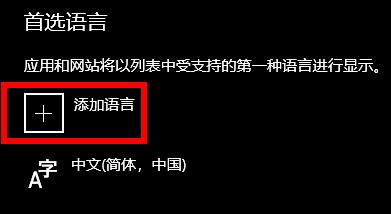
4. Geben Sie „Englisch“ in das Suchfeld ein.
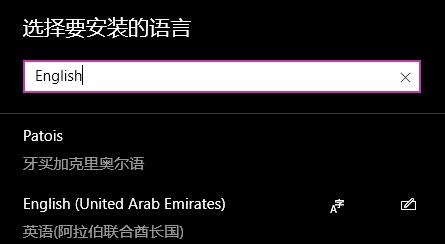
5. Klicken Sie abschließend unten auf „Installieren“ und warten Sie, bis es fertig ist. Klicken Sie einmal, um es auf Englisch einzustellen.
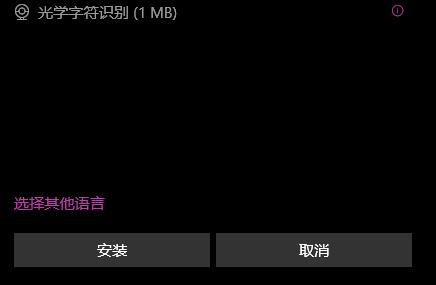
Das obige ist der detaillierte Inhalt vonÄndern Sie die Win10-Schriftart in Englisch. Für weitere Informationen folgen Sie bitte anderen verwandten Artikeln auf der PHP chinesischen Website!
 Wird die Bitcoin-Inschrift verschwinden?
Wird die Bitcoin-Inschrift verschwinden?
 Wo ist der Prtscrn-Button?
Wo ist der Prtscrn-Button?
 Können BAGS-Münzen lange gehalten werden?
Können BAGS-Münzen lange gehalten werden?
 Der Unterschied zwischen UCOS und Linux
Der Unterschied zwischen UCOS und Linux
 Was ist Handy-HD?
Was ist Handy-HD?
 mongodb-Startbefehl
mongodb-Startbefehl
 So verbinden Sie Breitband mit einem Server
So verbinden Sie Breitband mit einem Server
 Was sind die Cloud-Server?
Was sind die Cloud-Server?
 Was ist los mit meinem Mobiltelefon, das telefonieren, aber nicht im Internet surfen kann?
Was ist los mit meinem Mobiltelefon, das telefonieren, aber nicht im Internet surfen kann?




